Microsoft đã giới thiệu ứng dụng Outlook mới trên Windows 11, một phiên bản được đánh giá cao với nhiều tính năng ấn tượng. Dù bạn có thể vẫn yêu thích phiên bản cũ, nhưng ứng dụng email mới này thực sự đáng để khám phá, đặc biệt khi Microsoft liên tục cải tiến và phiên bản cũ có thể không tồn tại mãi. Ứng dụng Outlook mới hứa hẹn sẽ giúp người dùng duy trì năng suất cao trong công việc hàng ngày.
Phiên bản Outlook được đề cập trong bài viết này là ứng dụng miễn phí đi kèm với Windows, không phải phiên bản Microsoft 365 (Office chính thức) yêu cầu phí thuê bao để sử dụng cùng các ứng dụng Office khác và dung lượng lưu trữ OneDrive tăng thêm. Ứng dụng Outlook mới này kết hợp Mail, Lịch (Calendar) và Microsoft To Do trong một giao diện tập trung. Ngoài ra, ứng dụng còn tích hợp các liên kết đến phiên bản trực tuyến của các ứng dụng Office. Sau đây là những tính năng nổi bật mà bạn có thể mong đợi từ phiên bản mới, cùng với các mẹo hữu ích để có trải nghiệm email hiệu quả.
7. Tắt Tính Năng Tự Động Đánh Dấu Đã Đọc
Luôn kiểm soát trạng thái thư của bạn
Theo mặc định, ứng dụng Outlook mới sẽ tự động đánh dấu email là đã đọc nếu bạn nhấp chuột nhanh vào chúng. Tuy nhiên, nếu hộp thư đến của bạn bận rộn, điều này có thể gây khó khăn trong việc biết thư nào đã được đọc và thư nào chưa. Mặc dù bạn có thể đánh dấu lại tin nhắn là chưa đọc, nhưng việc này tốn thời gian. May mắn thay, bạn có thể dễ dàng thay đổi chức năng này. Hãy mở ứng dụng Outlook và đi tới Cài đặt (Settings) -> Thư (Mail) -> Xử lý tin nhắn (Message handling). Trong cột bên phải, chọn tùy chọn Không tự động đánh dấu mục là đã đọc (Don’t automatically mark items as read), và khi thực hiện bất kỳ thay đổi nào, hãy đảm bảo nhấp vào nút Lưu (Save).
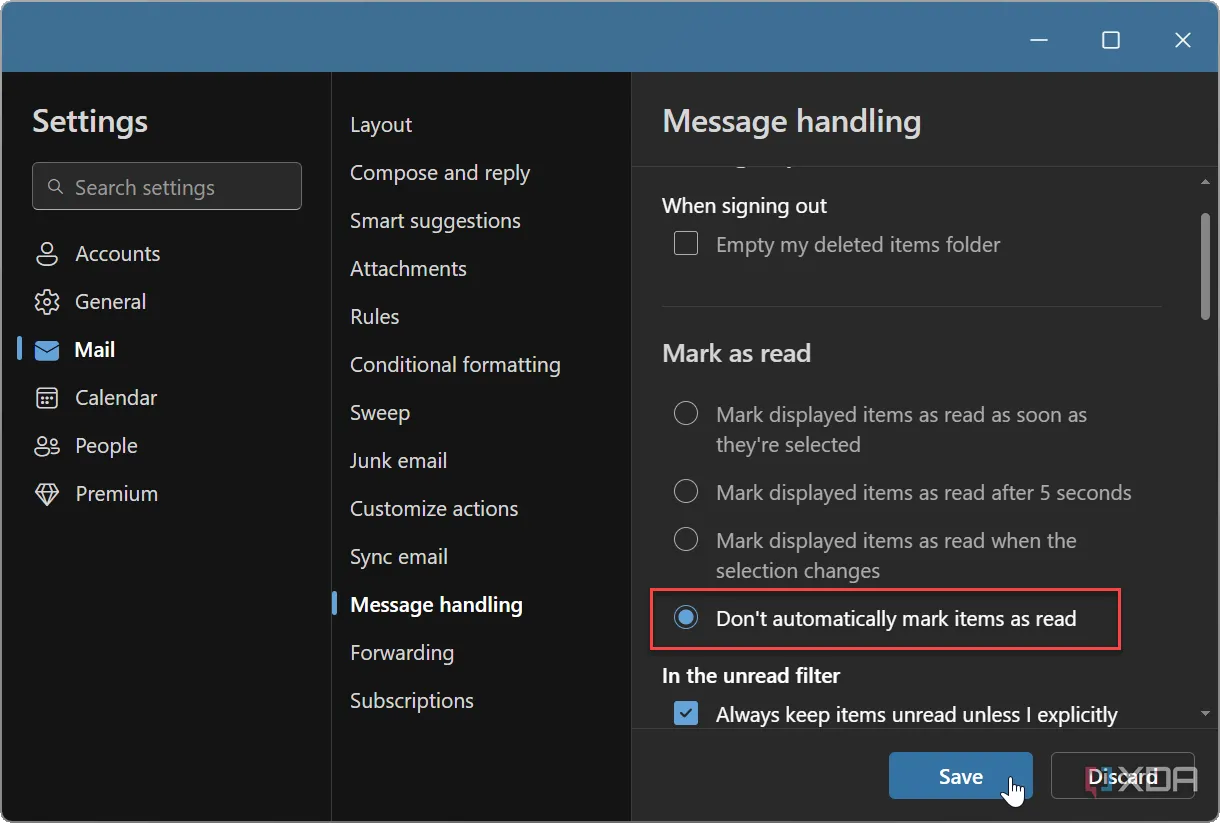 Hướng dẫn tắt tính năng tự động đánh dấu email đã đọc trong Outlook mới
Hướng dẫn tắt tính năng tự động đánh dấu email đã đọc trong Outlook mới
6. Tối Ưu Hóa Thông Báo Email
Tập trung vào những thông tin cần thiết
Như nhiều người dùng Windows đã biết, các thông báo trên máy tính có thể gây mất tập trung, khó chịu và làm giảm năng suất. Nếu bạn chỉ muốn quản lý email vào những thời điểm nhất định trong ngày, bạn có thể tùy chỉnh cách Outlook hiển thị thông báo. Hãy đi tới Cài đặt (Settings) -> Chung (General) -> Thông báo (Notifications) và chọn những thông báo bạn muốn nhận từ ứng dụng Outlook.
Ví dụ, bạn có thể giữ thông báo thư trong khi tắt chúng cho các sự kiện lịch. Bạn cũng có thể tắt hoàn toàn thông báo Outlook. Ngoài ra, đối với những thông báo bạn giữ lại, có thể tùy chỉnh cách chúng xuất hiện trên màn hình và liệu có phát ra âm thanh đi kèm hay không.
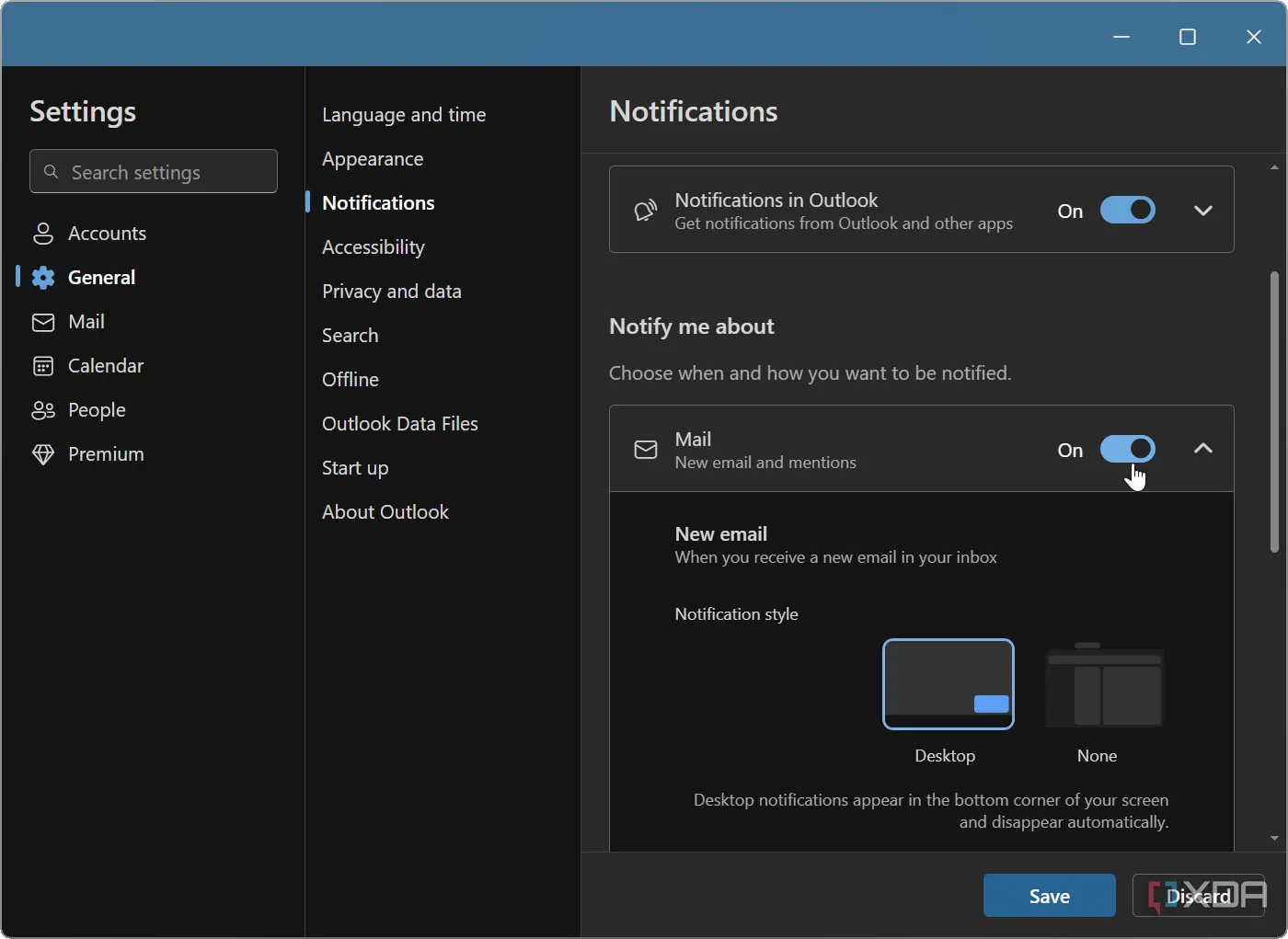 Tùy chỉnh cài đặt thông báo của ứng dụng Outlook trên Windows 11
Tùy chỉnh cài đặt thông báo của ứng dụng Outlook trên Windows 11
5. Thu Hồi Tin Nhắn Đã Gửi
Cho những khoảnh khắc “lỡ tay”
Trong một ngày làm việc bận rộn, bạn có thể vô tình gửi nhầm một email. Ai trong chúng ta cũng từng trải qua điều này. Bạn có thể vội vàng viết một email với dữ liệu không chính xác hoặc gửi cho nhầm người nhận và ước gì có thể lấy lại nó. Hoặc có thể bạn gửi một email đầy cảm xúc mà chưa kịp bình tĩnh lại trước khi nhấn gửi.
Dù là trường hợp nào, ứng dụng Outlook cho phép bạn thu hồi một tin nhắn trong một khoảng thời gian ngắn do bạn tự xác định. Hãy đi tới Cài đặt (Settings) -> Thư (Mail) -> Soạn và trả lời (Compose and reply). Cuộn xuống phần “Hoàn tác gửi” (Undo send) và di chuyển thanh trượt để quản lý khoảng thời gian trước khi tin nhắn có thể bị hủy sau khi gửi. Bạn có thể chọn tối đa 10 giây để hoàn tác gửi. Nhấp vào nút Lưu (Save) để lựa chọn của bạn có hiệu lực. Sau khi thiết lập, nút Hoàn tác (Undo) sẽ hiển thị ở cuối cửa sổ trong khoảng thời gian bạn đã đặt. Nhấp vào nút Hoàn tác kịp thời, và tin nhắn sẽ không được gửi đi. Sau khi nhấp vào, Outlook sẽ quay lại cửa sổ soạn thư.
4. Chuyển Đổi Email Thành Cuộc Hẹn Lịch
Tạo lịch hẹn với đầy đủ chi tiết
Không phải tất cả email đều cần được trả lời ngay lập tức. Một số email còn chứa ngày, giờ và sự kiện có giá trị mà bạn có thể muốn thêm vào lịch của mình. Điều thú vị là bạn có thể dễ dàng kéo và thả email vào nút Lịch (Calendar) trên thanh công cụ bên trái. Ứng dụng sẽ quét email và thêm nó vào đúng ngày, giờ, chủ đề, cùng bất kỳ thông tin liên quan cần thiết nào cho sự kiện.
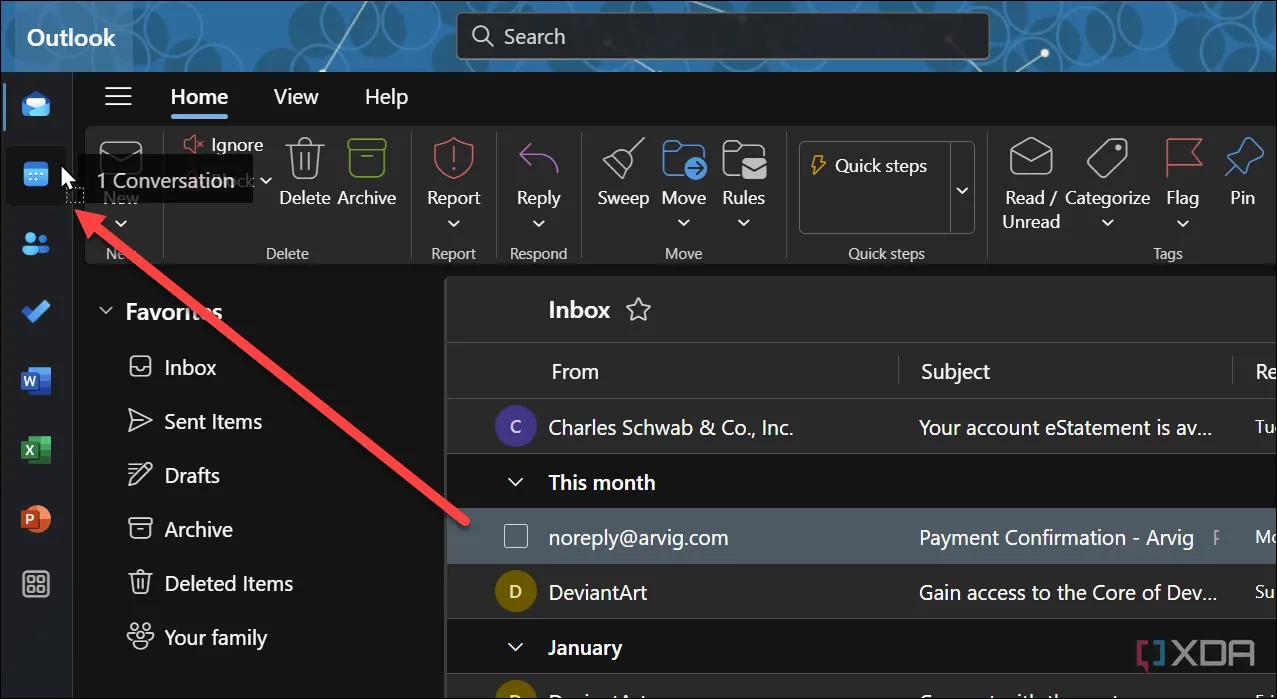 Kéo và thả email vào biểu tượng lịch để tạo cuộc hẹn trong Outlook
Kéo và thả email vào biểu tượng lịch để tạo cuộc hẹn trong Outlook
3. Ghim Các Email Quan Trọng
Giữ những tin nhắn ưu tiên ở đầu hộp thư
Bạn có thể có những email thiết yếu mà bạn không có thời gian trả lời ngay hoặc muốn đảm bảo không quên. Bạn có thể ghim những tin nhắn đó để tránh chúng bị chìm vào giữa các thư khác. Các email được ghim sẽ xuất hiện ở đầu hộp thư đến của bạn để bạn có thể xử lý chúng khi muốn. Cách đơn giản nhất là nhấp vào biểu tượng Ghim (Pin icon) ở bên phải dòng chủ đề. Bạn cũng có thể nhấp chuột phải vào một email và chọn tùy chọn Ghim (Pin) từ menu.
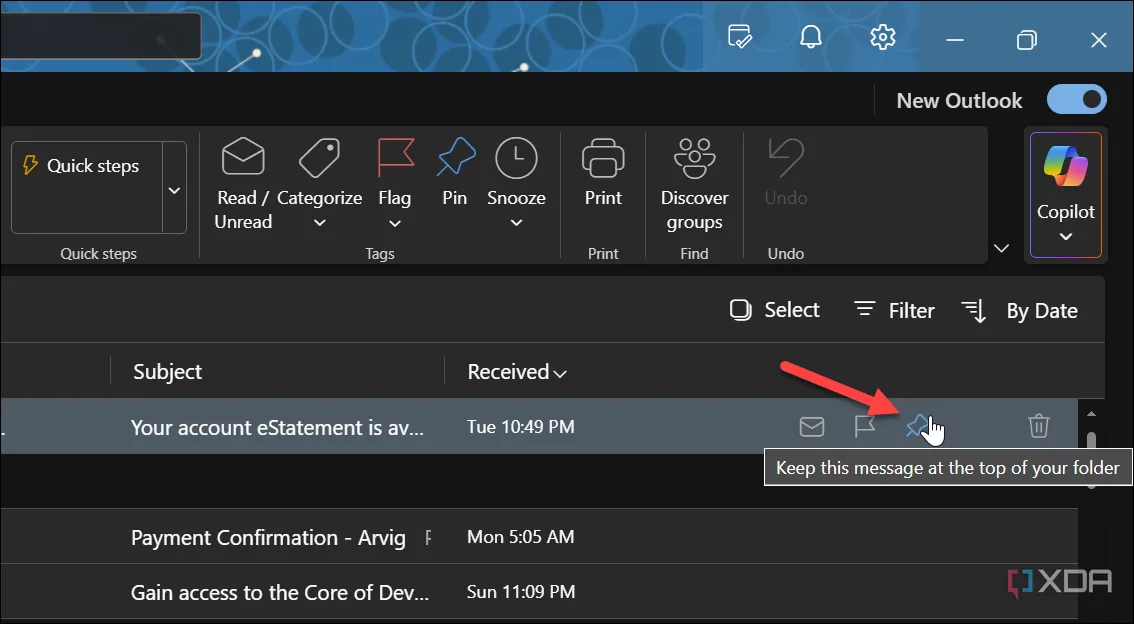 Cách ghim email quan trọng lên đầu hộp thư trong ứng dụng Outlook mới
Cách ghim email quan trọng lên đầu hộp thư trong ứng dụng Outlook mới
2. Lên Lịch Gửi Email
Gửi email vào đúng thời điểm
Bạn có thể cần dành thời gian soạn thảo một email hoàn hảo cho sếp hoặc khách hàng, nhưng lại không muốn gửi nó ngay lập tức. Việc ghi nhớ gửi email vào đúng thời điểm gần như là không thể trong một ngày làm việc bận rộn. Vì vậy, bạn có thể sử dụng tính năng lên lịch trong Outlook để đảm bảo thư được gửi vào thời điểm lý tưởng. Nhấp vào mũi tên xuống bên cạnh nút Gửi (Send) và chọn Lên lịch gửi (Schedule send) từ menu. Chọn ngày và giờ chính xác để gửi tin nhắn của bạn.
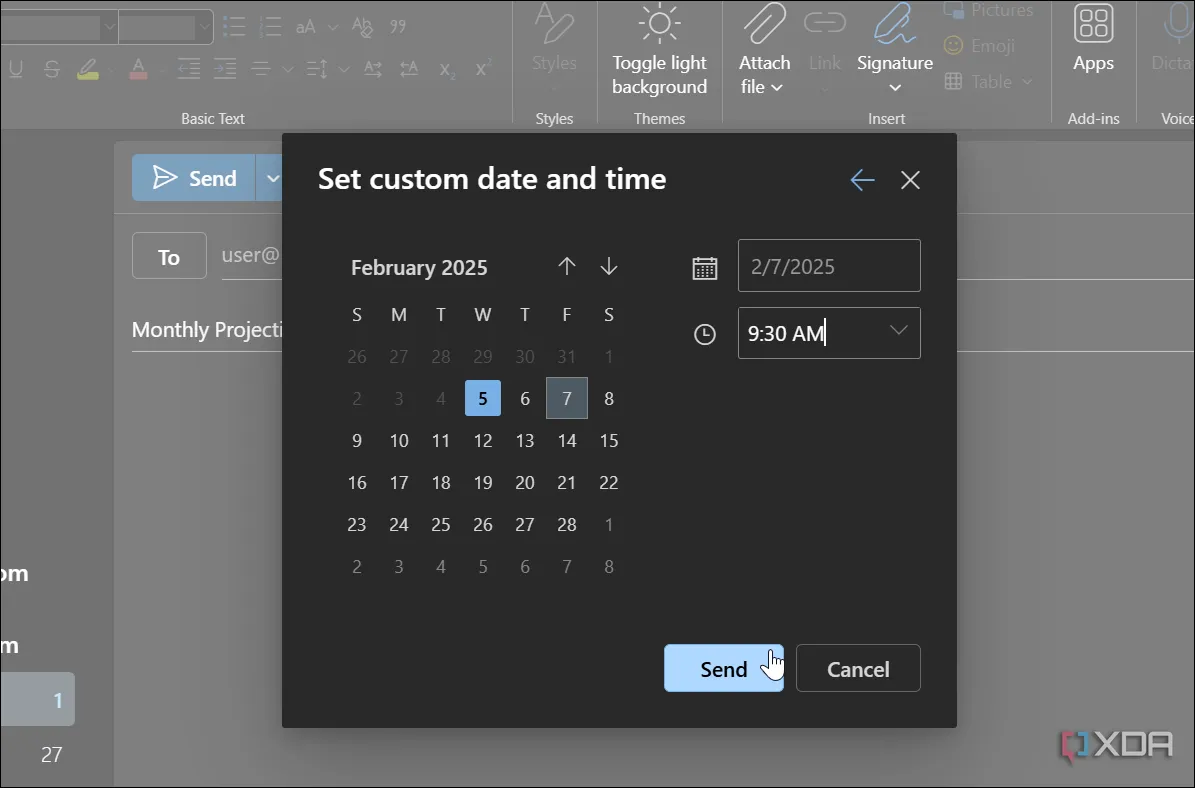 Lên lịch gửi email vào thời gian cụ thể trong ứng dụng Outlook trên Windows 11
Lên lịch gửi email vào thời gian cụ thể trong ứng dụng Outlook trên Windows 11
1. Ngừng Nhóm Hội Thoại
Tùy chỉnh hộp thư bằng cách tắt tính năng nhóm email
Theo mặc định, ứng dụng Outlook nhóm các email có cùng chủ đề thành các hội thoại. Điều này có thể gây khó chịu và tạo ra sự nhầm lẫn giữa nhiều người nhận. Để thay đổi cách nhóm hội thoại, hãy đi tới Cài đặt (Settings) -> Thư (Mail) -> Bố cục (Layout) và cuộn đến phần “Tổ chức tin nhắn” (Message organization). Chọn tùy chọn Hiển thị email dưới dạng tin nhắn riêng lẻ (Show emails as individual messages) để xem từng tin nhắn một cách riêng biệt.
Việc theo dõi từng thư trả lời riêng lẻ có thể giúp tránh nhầm lẫn với các dòng chủ đề tương tự. Cũng cần lưu ý rằng nếu bạn muốn giữ email được nhóm theo hội thoại, bạn có thể sắp xếp chúng trong ngăn đọc bằng cách hiển thị các thư mới nhất ở trên cùng hoặc dưới cùng.
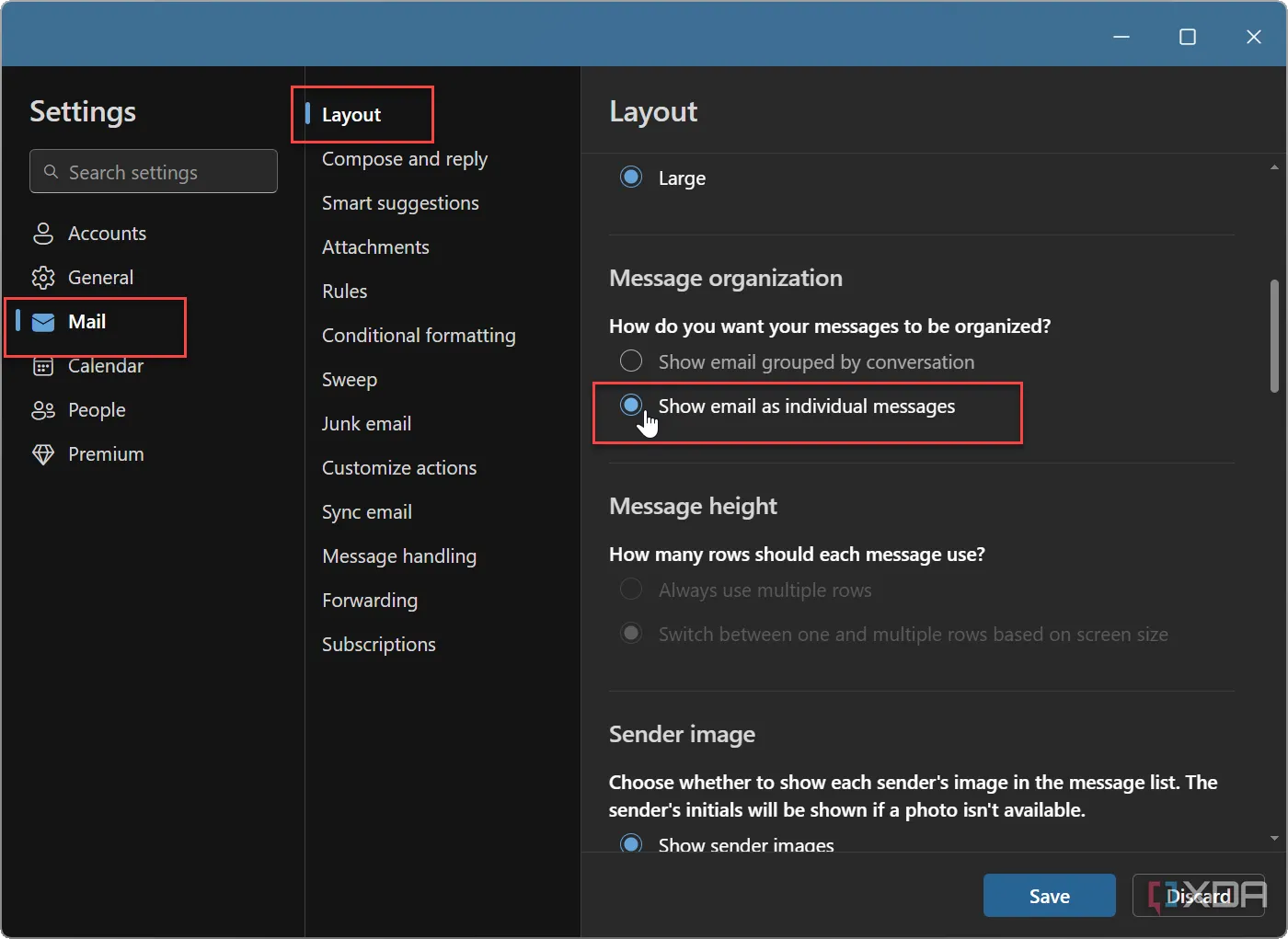 Cài đặt hiển thị email riêng lẻ thay vì nhóm theo hội thoại trong Outlook
Cài đặt hiển thị email riêng lẻ thay vì nhóm theo hội thoại trong Outlook
Khai thác tối đa ứng dụng Outlook mới trên Windows 11
Ứng dụng Outlook mới, đang được triển khai cho người dùng Windows 11, chứa đầy các tính năng hữu ích giúp nó nổi bật hơn so với ứng dụng Mail và Lịch cũ. Các mẹo trên có thể giúp bạn sắp xếp hộp thư đến của mình và khai thác tối đa các tính năng của nó. Nó cho phép bạn giữ một hộp thư đến sạch sẽ, giảm phiền nhiễu từ thông báo, hợp nhất các nhóm email gây nhầm lẫn, thu hồi email và nhiều hơn nữa. Những mẹo này sẽ giúp ngăn chặn hộp thư đến quá tải và quản lý các giao tiếp quan trọng hàng ngày một cách hiệu quả.